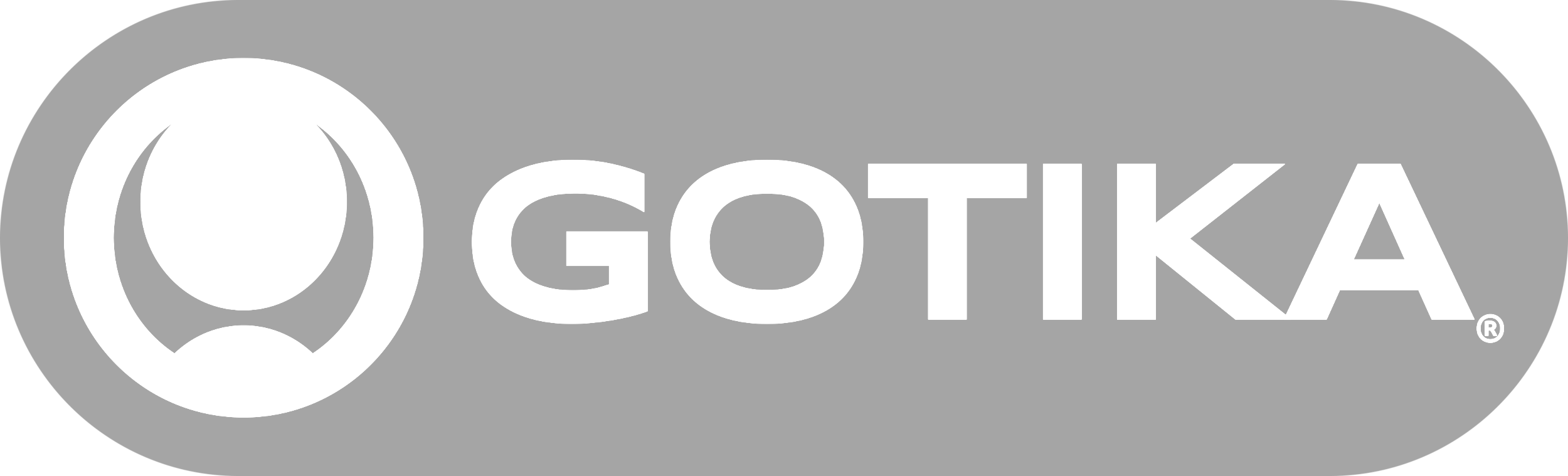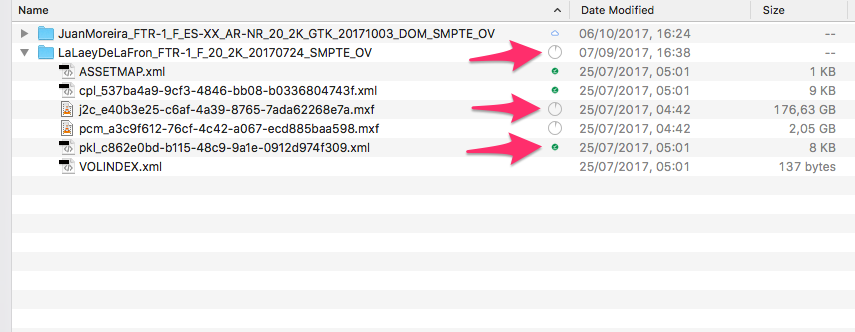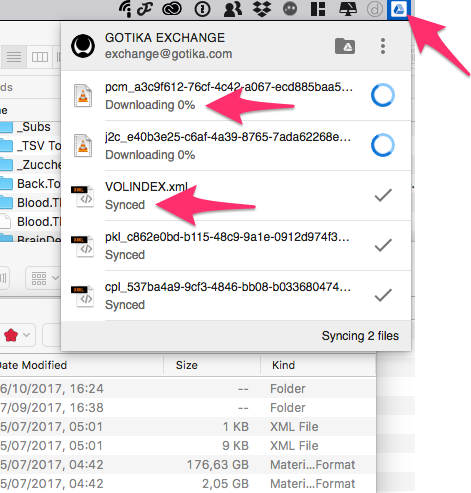Drive File Stream
2. Loguearse con los siguientes datos
Usuario (User): exchange@gotika.com
La contraseña será enviada por mail
3. Bajar archivos y/o carpetas de Drive File Stream
Luego de instalar Drive File Stream, el mismo se presentará como un disco en el Finder o Explorer del sistema operativo.
Ingresar a la carpera My Drive y localizar allí carpeta a bajar o crear carpeta para subir archivos.
No bajar ni acceder a las carpetas nombradas _Checking y/o _Syncing y/o _Uploading. Son carpetas cache con material que está en proceso de sincronización o subida a la nube, o en revisión.
Para bajar archivos y/o carpetas exiten dos alternativas:
3.a. Sincronizando previamente
Los archivos y/o carpetas seleccionados para bajar pueden ser sincronizados previamente a ser copiados a un disco o carpeta deseados.
Para utilizar esta alternativa, el disco de sistema debe tener igual o mayor capacidad que el tamaño de los archivos y/o carpetas seleccionados para bajar.
No bajar ni acceder a las carpetas nombradas _Checking y/o _Syncing y/o _Uploading. Son carpetas cache con material que está en proceso de sincronización o subida a la nube, o en revisión.
3.b. Sin sincronizar previamente
Sin necesidad de sincronizar previamente, seleccionar los archivos y/o capertas que se quieran bajar y arrastrarlos a un disco o carpeta deseados. Los mismos comenzarán a ser bajados y copiados en simultáneo.
No bajar ni acceder a las carpetas nombradas _Checking y/o _Syncing y/o _Uploading. Son carpetas cache con material que está en proceso de sincronización o subida a la nube, o en revisión.
Instrucciones para bajar archivo de Drive File Stream sincronizando previamente
Ubicar la carpeta deseada en Finder (Mac OS) o Explorer (Windows).
Presionar botón derecho de mouse (o CTRL+Click) y seleccionar del menú contextual la opción Drive File Stream y seleccionar Available offline.
La carpeta elegida y todo su contenido comenzará a sincronizarse mostrando estado.
Se debe esperar a que todos los archivos y carpetas se marquen con el símbolo verde de (check).
Una forma de verificar estado de sincronización es presionando el icono de Drive File Stream en la barra de tareas.
Una vez que todos los archivos y carpetas se marquen con el símbolo verde de check se puede proceder a seleccionar la carpeta deseada y arrastrarla y copiarla al destino deseado.